KDE Connect nu funcționează? Încercați ClipCascade pe MacOS 26 și Android
Publicat: 2025-10-03Ever since I switched to Android from iPhone, KDE connect has been a lifesaver to sync clipboard content and share files between Android and Mac, however after upgrading to macOS 26, I have been facing issues and unable to connect Android with Mac to sync clipboard or even share files, as a result, I have to manually use WhatsApp to send text and local send to share files between Mac which is not only time taking but also takes away all the convenience that it has oferit pentru toate aceste luni.
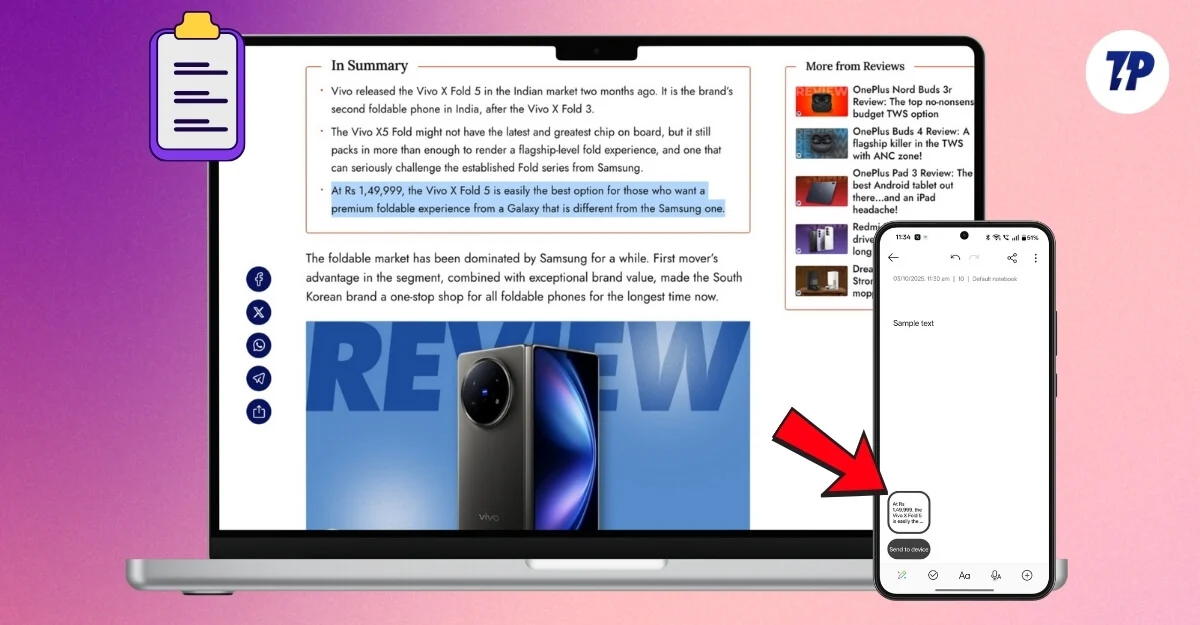
Din fericire, există o mulțime de metode care există deja, cum ar fi blip și multe altele; Cu toate acestea, Clipcascade a devenit alegerea mea de top, deoarece este open source și funcționează, de asemenea, fără probleme chiar și pe cele mai recente macOS 26. Iată tot ceea ce ar trebui să știți despre Clipcascade și cum să îl configurați pe dispozitivul dvs. și să partajați istoricul clipboard.
Cuprins
Cum să configurați și să folosiți ClipCascade pe macOS & Android
Există mai multe moduri în care puteți găzdui ClipCascade în funcție de cerințele dvs.
1. Server comunitar (configurare ușoară, dar mai puțin privată)
În primul rând, utilizarea serverului comunitar unde puteți instala aplicația pe dispozitivele dvs. și indicați orice server public, este calea mai rapidă și necesită, de asemenea, configurare zero, cu toate acestea, acest lucru nu este ideal dacă vă pasă de confidențialitate, tot conținutul clipboard trece prin serverul comunitar și nu doar că serverul comunitar la care v -ați conectat ar trebui să fie online pentru a fi utilizat.
2. Găzduirea NAS sau Raspberry PI (utilizatori avansați)
Următorul este găzduirea acestui server de fișiere pe un NAS sau îl găzduiește pe un Raspberry Pi; Cu toate acestea, în majoritatea cazurilor, aceste dispozitive externe ar trebui să ruleze 24/7 și să necesite, de asemenea, un NAS compatibil pentru a sincroniza conținutul între dispozitive.
3. Utilizarea Docker pe Mac sau PC (cea mai bună opțiune)
În cele din urmă, cea mai bună metodă, și personal folosesc și recomand, este găzduirea aplicației folosind Docker pe dispozitivul tău. Aceasta nu este doar o configurație cu costuri reduse, dar, de asemenea, vă păstrează datele private. Deoarece Docker este liber să utilizeze și să funcționeze fără probleme, puteți pur și simplu să găzduiți aplicația pe dispozitivul dvs. și să conectați dispozitivul la același IP și să accesați clipboard -ul.
Cu toate acestea, singurul dezavantaj al acestei metode este că ambele dispozitive, ceea ce înseamnă că computerul personal și mobilul dvs. ar trebui să fie conectate la aceeași rețea WiFi pentru a sincroniza clipboard -ul și, dacă doriți să accesați conținutul de clipboard în afara rețelei locale, trebuie să utilizați un VPN pentru a accesa conținutul dvs. în afara rețelei locale.
Cum să configurați și să folosiți ClipCascade folosind Docker
Pasul 1: Instalați Docker pe macOS
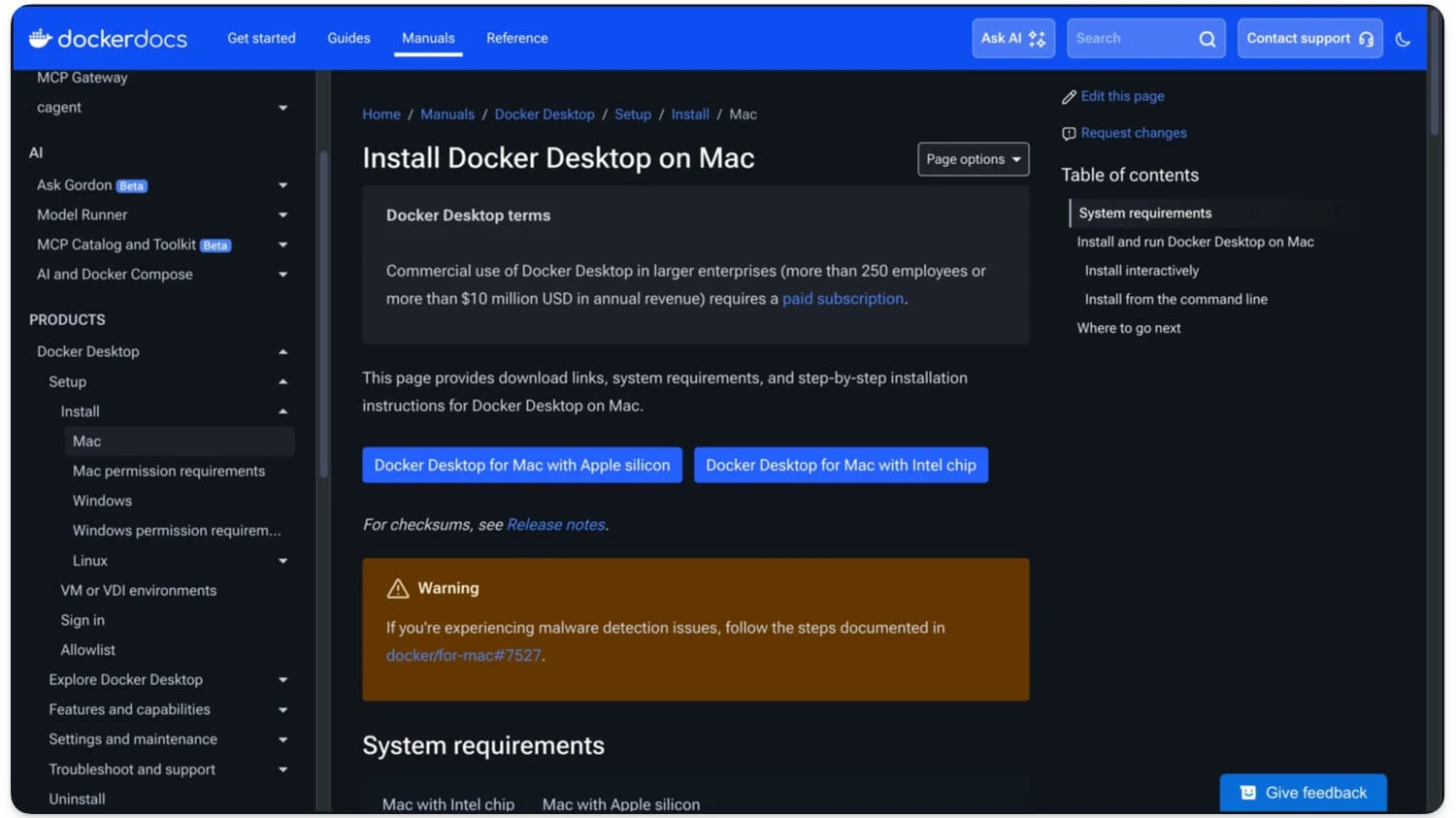
Mai întâi, instalați aplicația Docker pe dispozitivul dvs. Funcționează atât pe Intel, cât și pe Silicon Mac.
Descărcați Docker pe Mac folosind următoarele link -uri -
- Descărcați pentru Mac (silicon)
- Descărcați Docker pentru Mac (Intel)
Pasul 2: Instalați Docker pe macOS
Instalați aplicația Docker pe dispozitivul dvs., lăsați setările implicite și completați configurarea folosind instrucțiuni pe ecran. Dacă ați instalat deja aplicația Docker, deschideți aplicația și începeți să o rulați în fundal.
Pentru a vă asigura că Docker rulează cu succes în fundal, deschideți terminalul și urmați această comandă: versiunea Docker
Dacă afișează versiunea Docker, asta înseamnă că Docker este configurat cu succes și funcționează pe Mac.
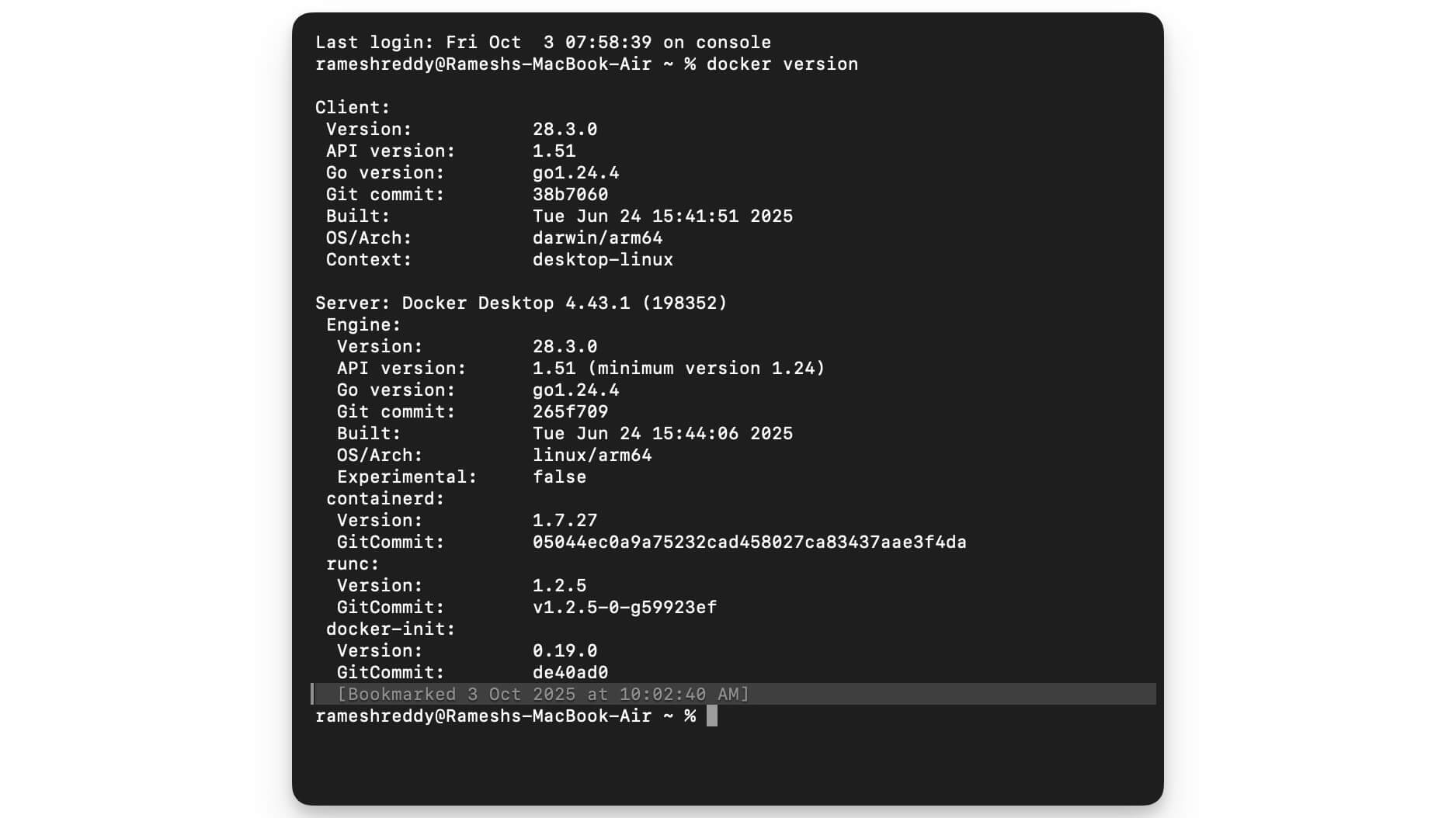
Pasul 3: Creați un folder pentru ClipCascade
Apoi, creați un folder pentru a stoca tot conținutul clipboard. Puteți utiliza următoarea comandă pentru a crea un folder pe Mac.
Comandă: mkdir -p ~/clipcascade/cc_users
Deschideți terminalul pe Mac și introduceți comanda. Acest lucru va crea un nou folder pe Mac. Odată creat, urmați pasul următor.
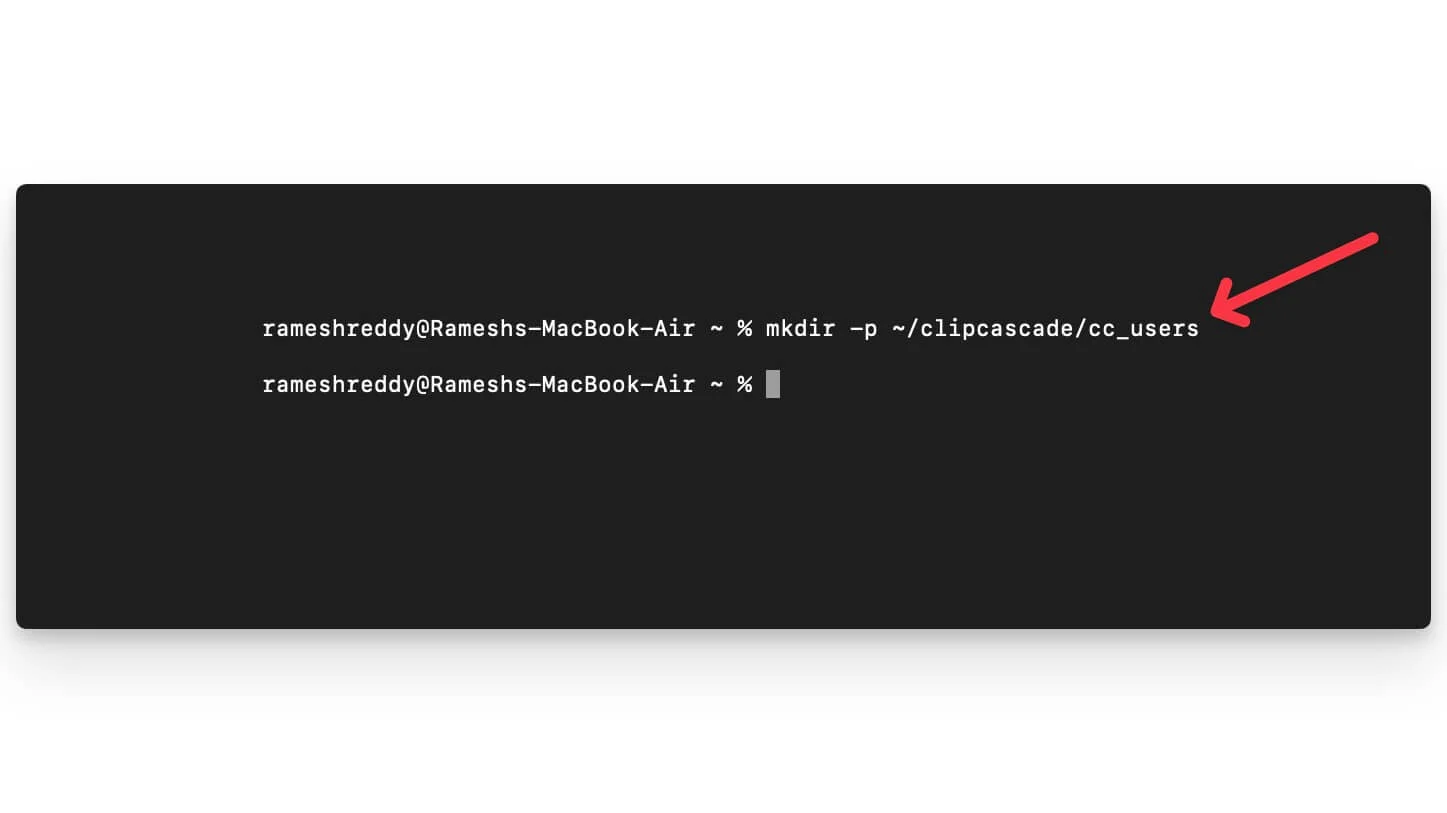 Pasul 4: Rulați ClipCascade cu Docker
Pasul 4: Rulați ClipCascade cu Docker
Acum, după ce ați creat folderul, rulați această comandă folosind terminalul de pe Mac. Trage toate datele de la GitHub și le instalează local pe dispozitiv. Așteptați finalizarea descărcării și se termină. Și puteți utiliza această comandă pentru a verifica dacă Docker este în funcțiune.
Deschideți terminalul pe Mac și lipiți această comandă și faceți clic pe Enter. Aceasta va trage aplicația Clipcasace și va încărca IIT în folder
comanda:
Docker Run -D –Name ClipCascade \
-p 8080: 8080 \
-e cc_max_message_size_in_mib = 1 \
-V ~/ClipCascade/CC_Users:/Database \
–Restart dacă nu este oprit \
Sathvikrao/Clipcascade
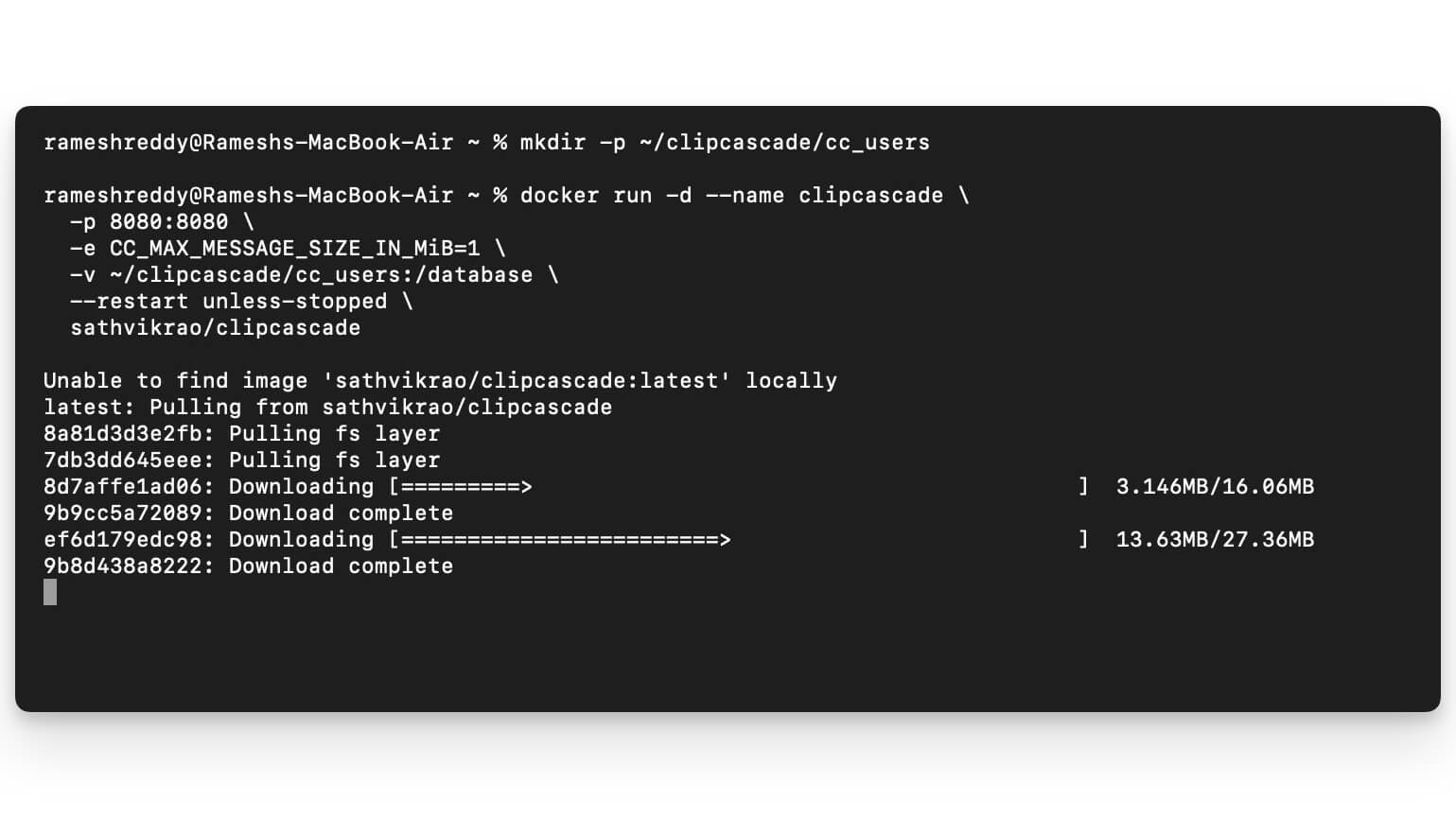
Pasul 5: Accesați ClipCascade pe browserul dvs. web
După ce procesul dvs. este finalizat, copiați această adresă URL: http: // localhost: 8080/ și lipiți -l în browserul dvs. Dacă vedeți o eroare, asigurați -vă că Docker rulează. Deschideți din nou terminalul și introduceți această comandă: Docker PS și asigurați -vă că Docker rulează pe dispozitivul dvs. Deschideți aplicația Docker pe dispozitivul dvs. și sub acțiune, faceți clic pe butonul de redare și asigurați -vă că containerul Docker rulează pe dispozitiv. Acum, deschideți URL -ul din nou, http: // localhost: 8080 și vedeți dacă Clipcascade rulează pe dispozitiv.
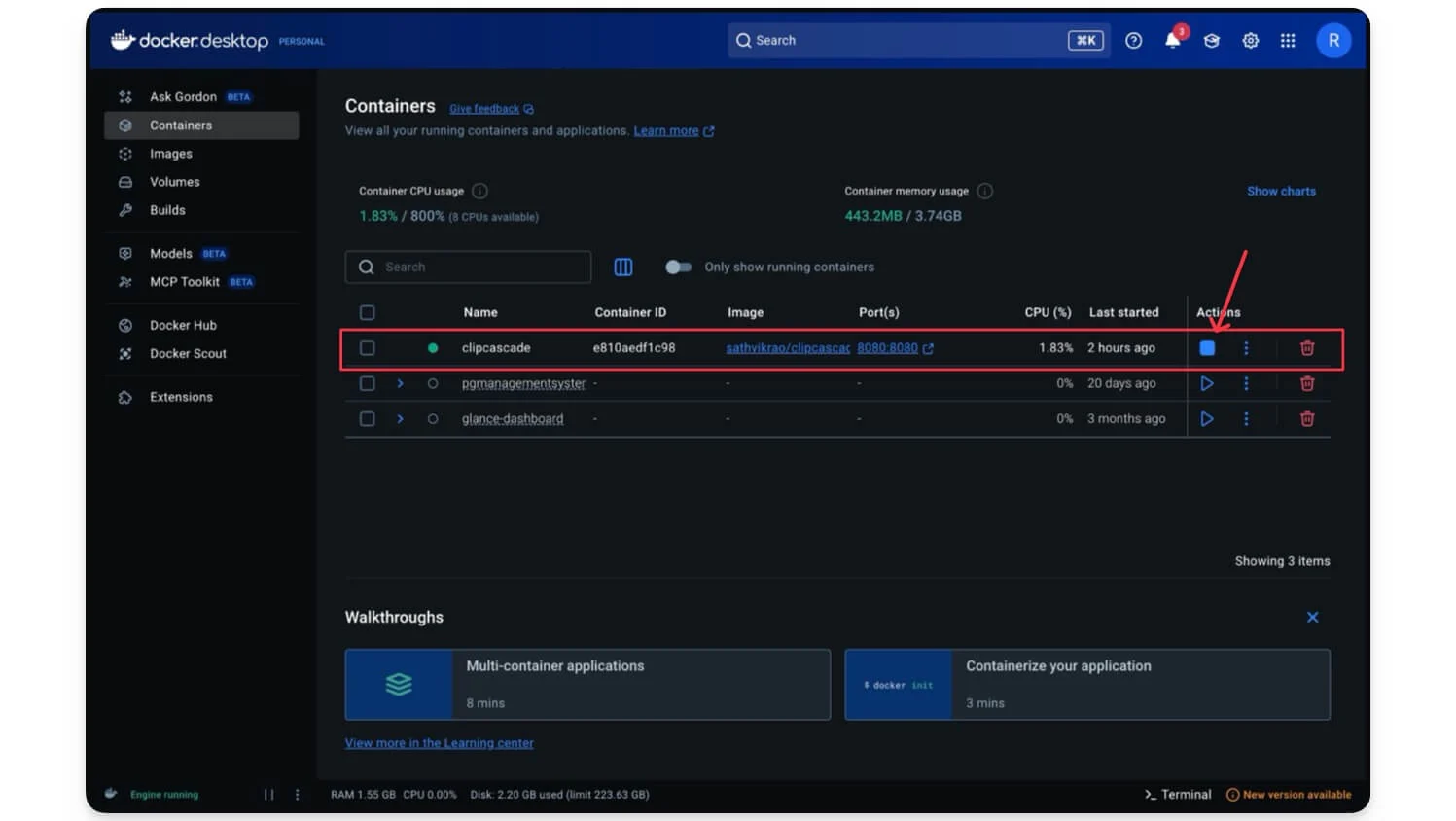
Acum puteți vedea că Clipcascade rulează cu succes pe LocalHost. Acum puteți utiliza acreditările implicite pentru a vă conecta la aplicație.

- Nume utilizator: Admin
- Parolă: Admin123
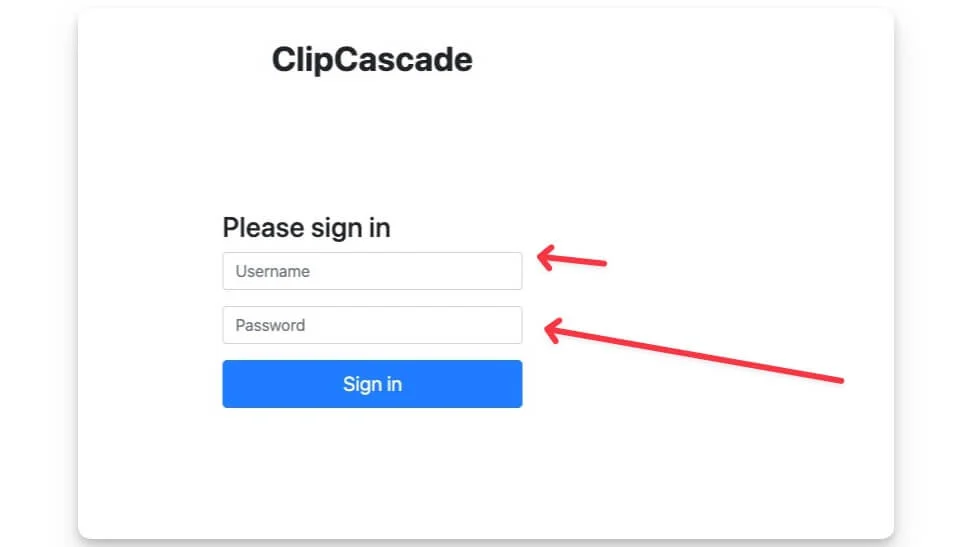
Pasul 5: Schimbați parola implicită
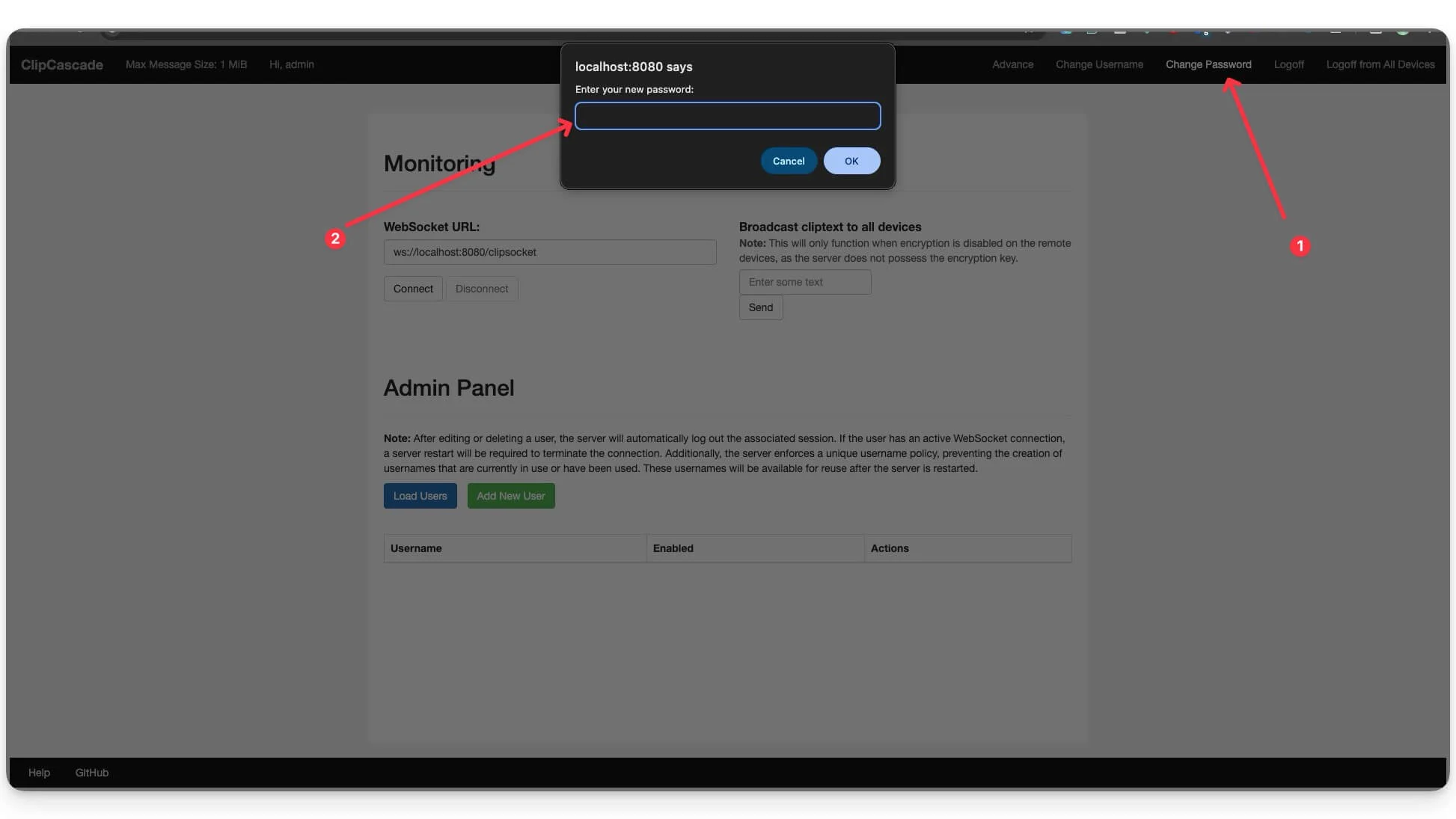
Modificați acreditările implicite odată ce v -ați conectat cu succes la aplicație. Pentru a schimba, odată conectat, faceți clic pe opțiunea Schimbare parolă din antet și introduceți noua parolă.
Pasul 6: Creați un utilizator nou
După ce ați configurat ClipCascade pe Mac sau Windows, accesați tabloul de bord și sub panoul de administrare. Faceți clic pe Adăugare utilizator nou.
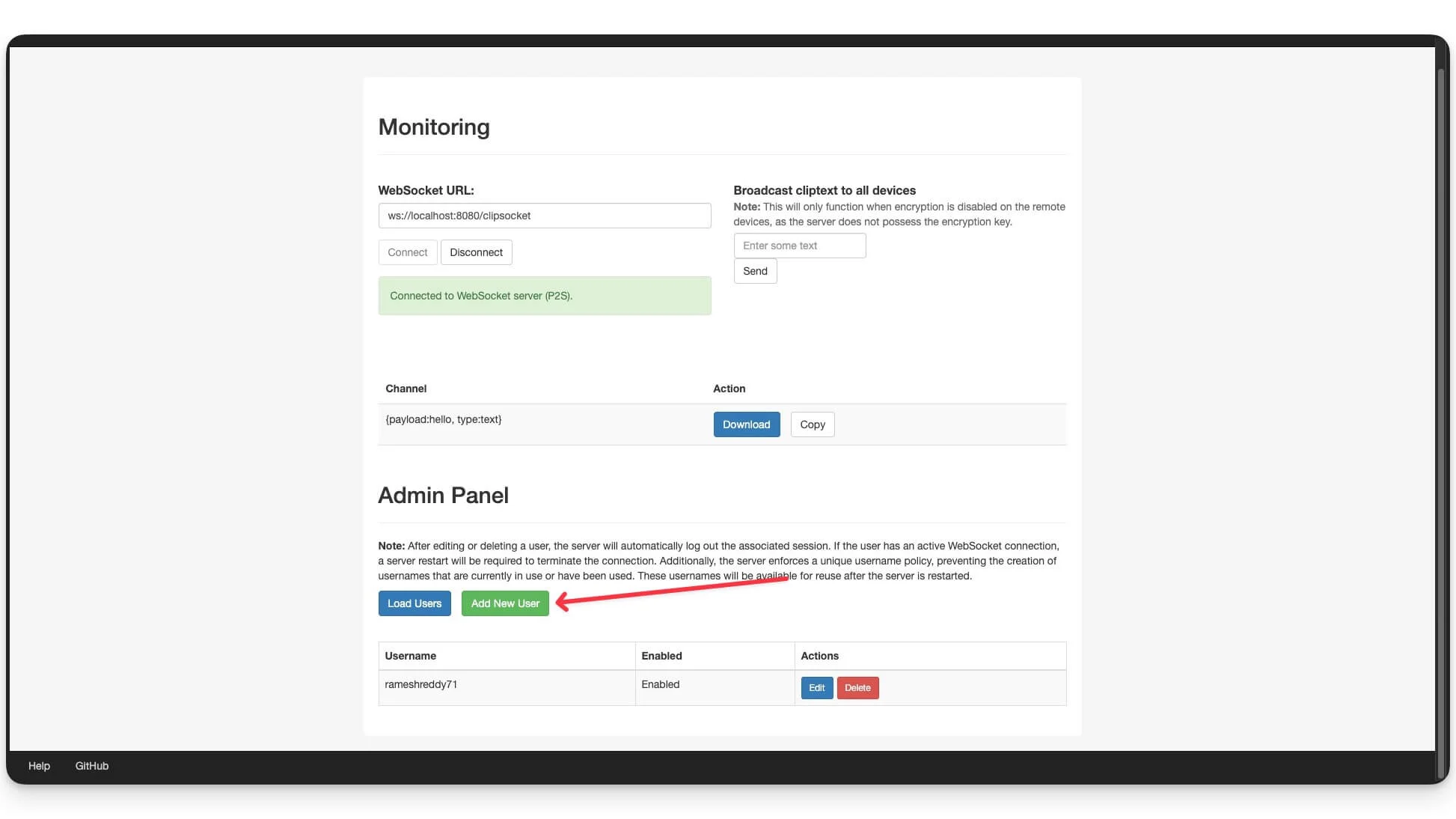
Acum, introduceți numele de utilizator și parola utilizatorului, selectați Activat din meniul derulant și adăugați noul utilizator. Și asta este, odată ce utilizatorul este creat, puteți utiliza aceleași credințe pentru a vă conecta la serviciul de pe un alt dispozitiv.
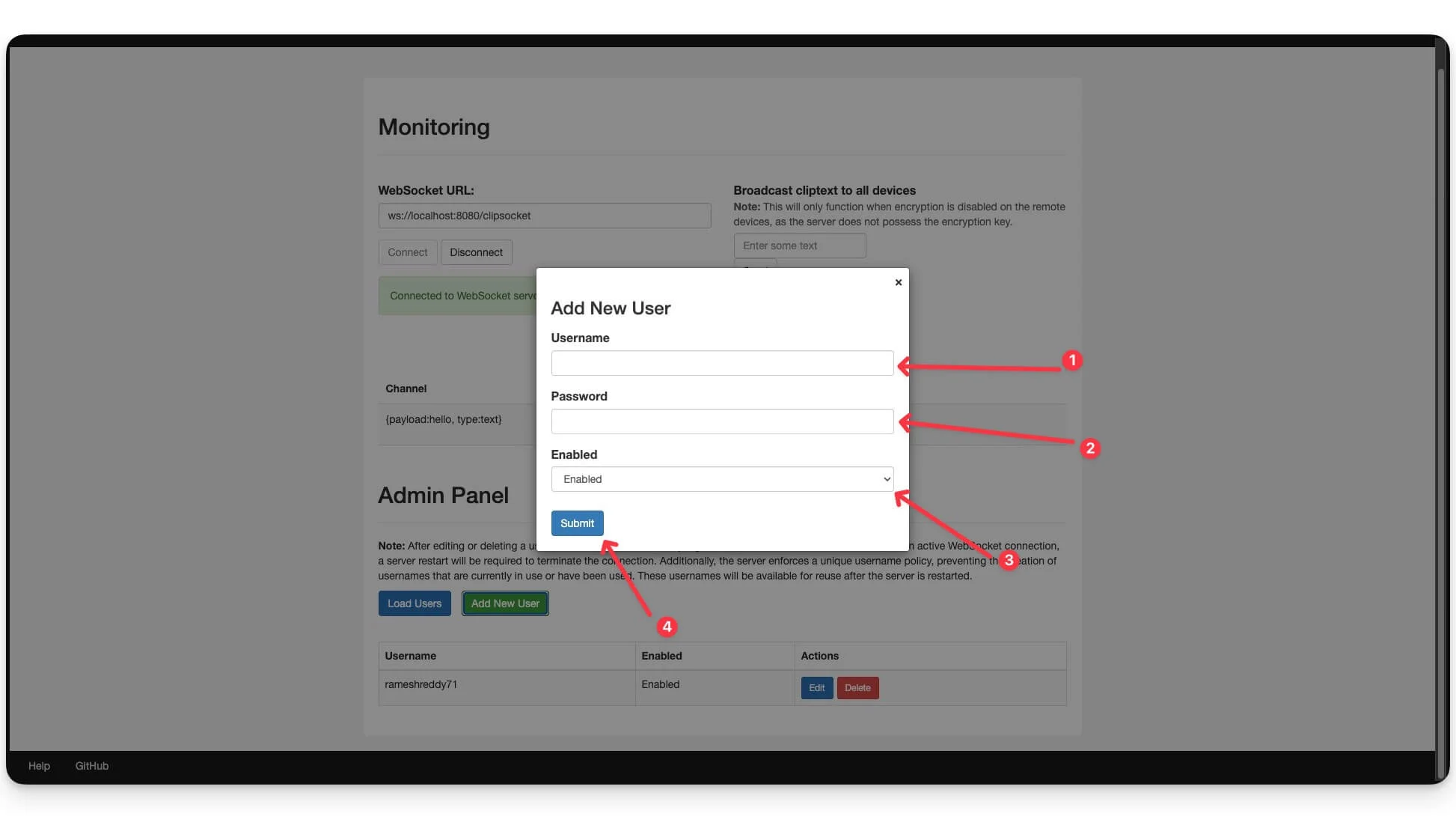
Pasul 7: Găsiți adresa IP
Acum, deschideți terminalul pe dispozitiv și introduceți promptul pentru a obține adresa IP curentă a dispozitivului. Pe Windows, puteți utiliza această comandă: ipconfig . Pe Mac, puteți utiliza următoarea comandă: ipconfig getIfAddr EN0.
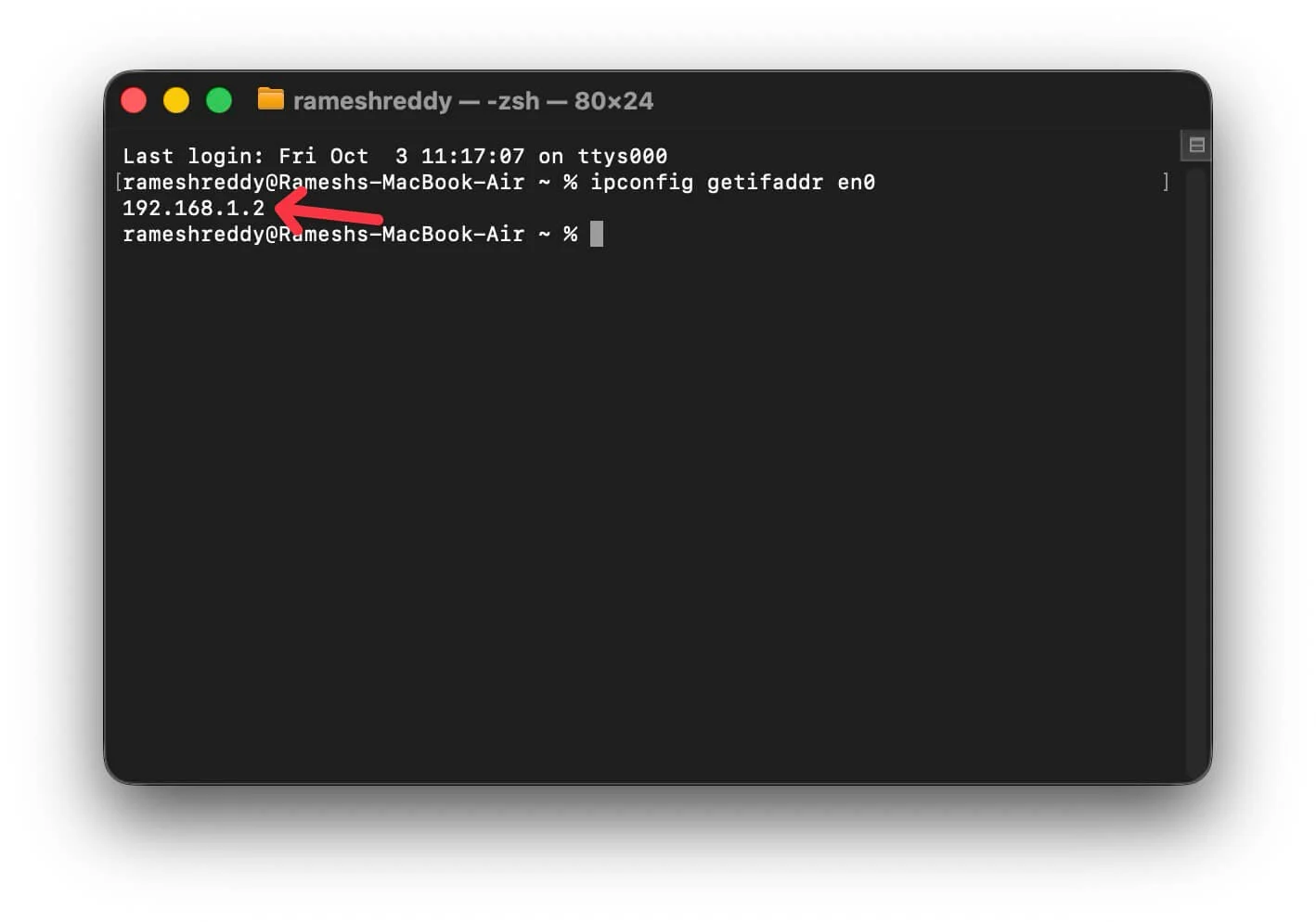
De exemplu: 192.168.1.2:8080 și asigurați -vă că Clipcascade rulează în prezent pe această adresă. Puteți introduce adresa URL cu portul din browserul dvs. Vă puteți conecta din nou fără un cont și faceți clic pe utilizatorul LOAD dacă vă solicită să vă conectați. Odată ce ClipCascade rulează pe această adresă, puteți utiliza aceeași adresă URL pentru a vă conecta la alte dispozitive.
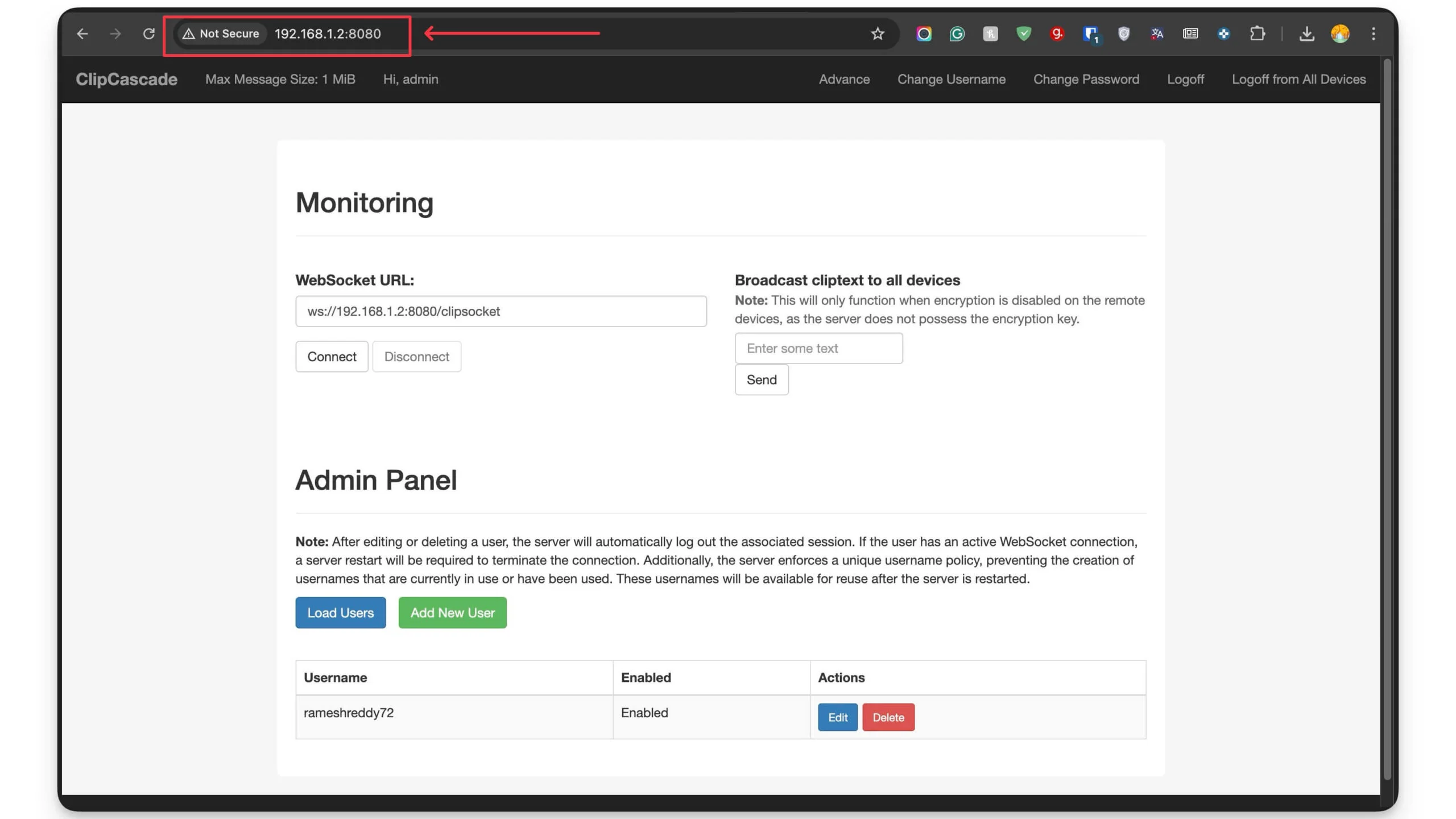
Pasul 8: Instalați ClipCascade pe Mac și Android
Apoi, instalați ClipCascade pe dispozitivele pe care doriți să le sincronizați clipboard -ul. În acest caz, folosesc Mac și Android. Îl puteți instala pe orice dispozitiv, inclusiv Windows și Mac.
Pe macOS
Pentru a instala și utiliza ClipCascade pe Mac, descărcați aplicația pe Mac -ul dvs.
- Descărcați aplicația ClipCascade pentru Mac (silicon)
- Descărcați aplicația ClipCascade pentru Mac (Intel)
Cum să configurați aplicația ClipCascade pe Mac:
- Instalați aplicația pe Mac. Urmați instrucțiunile de pe ecran. Odată ce aplicația este instalată pe Mac. Deschideți -l și urmați pașii de mai jos.
- Acum, introduceți numele de utilizator și parola pe care le -ați creat atunci când adăugați un utilizator nou în ClipCascade. Dacă uitați, puteți găsi aceste acreditări folosind pagina de administrare.
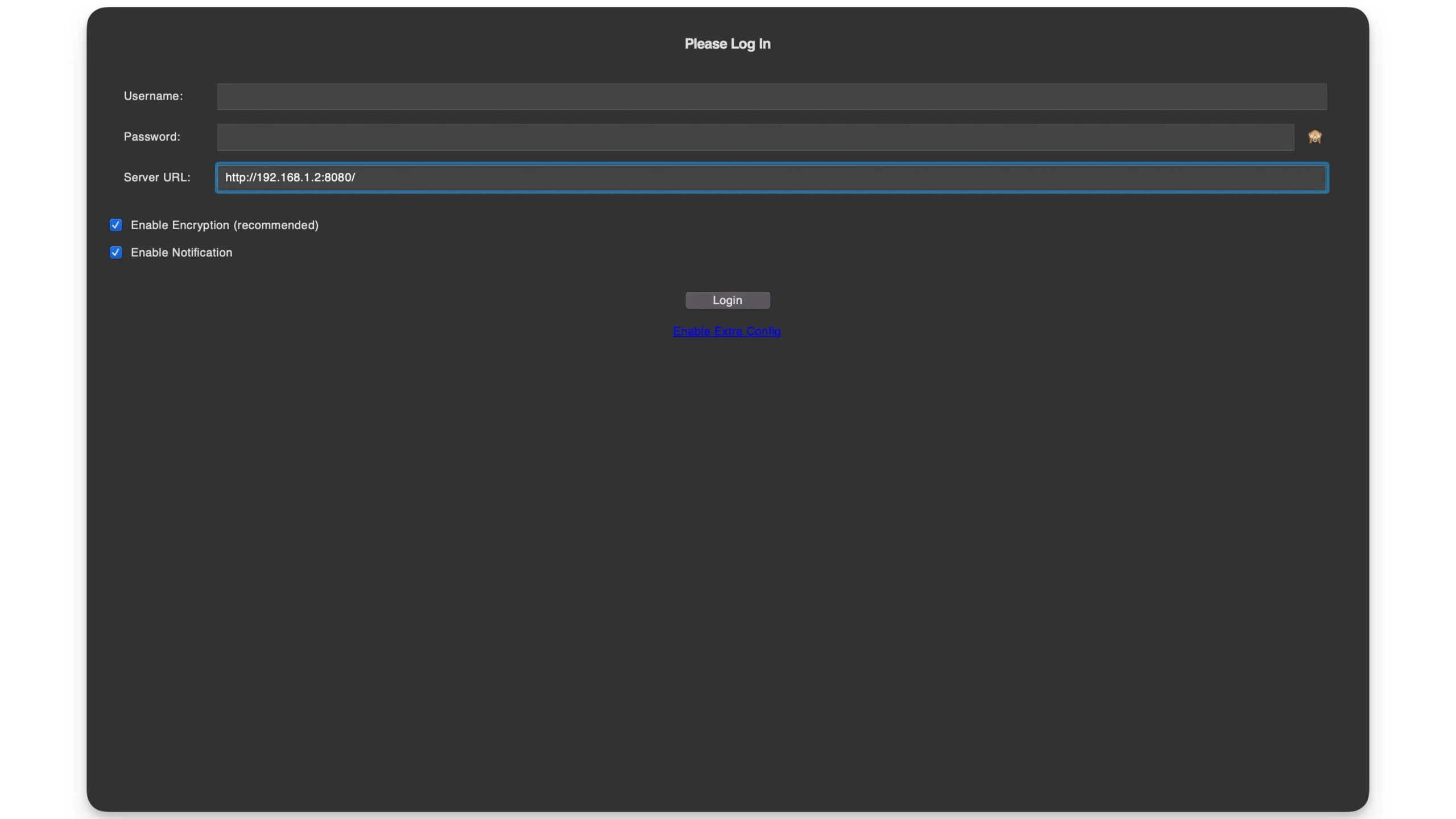
- După ce introduceți numele de utilizator și parola, introduceți adresa URL și faceți clic pe autentificare . După ce v -ați conectat cu succes, acum sunteți conectat la serverul ClipCascade de pe Mac.
- Pentru a partaja text către Android sau orice alt dispozitiv, puteți copia doar textul pe Mac -ul dvs. și acesta va fi copiat automat pe celălalt dispozitiv. Puteți pur și simplu să apăsați lung și să-l lipiți pe celălalt dispozitiv. Asigurați -vă că aplicația ClipCascade rulează în fundal atât pe dispozitivele dvs., cât și pe conținutul pe care doriți să îl copiați pe celălalt dispozitiv.
Pe Android
În continuare, trebuie să instalați și să utilizați ClipCascade pe Android
- Descărcați acum aplicația ClipCascade folosind acest link - Descărcați aplicația ClipCascade pentru Android.
- Instalați aplicația pe dispozitivul dvs. Dacă dispozitivul dvs. blochează descărcări externe, trebuie să permiteți instalarea de pe dispozitive necunoscute.
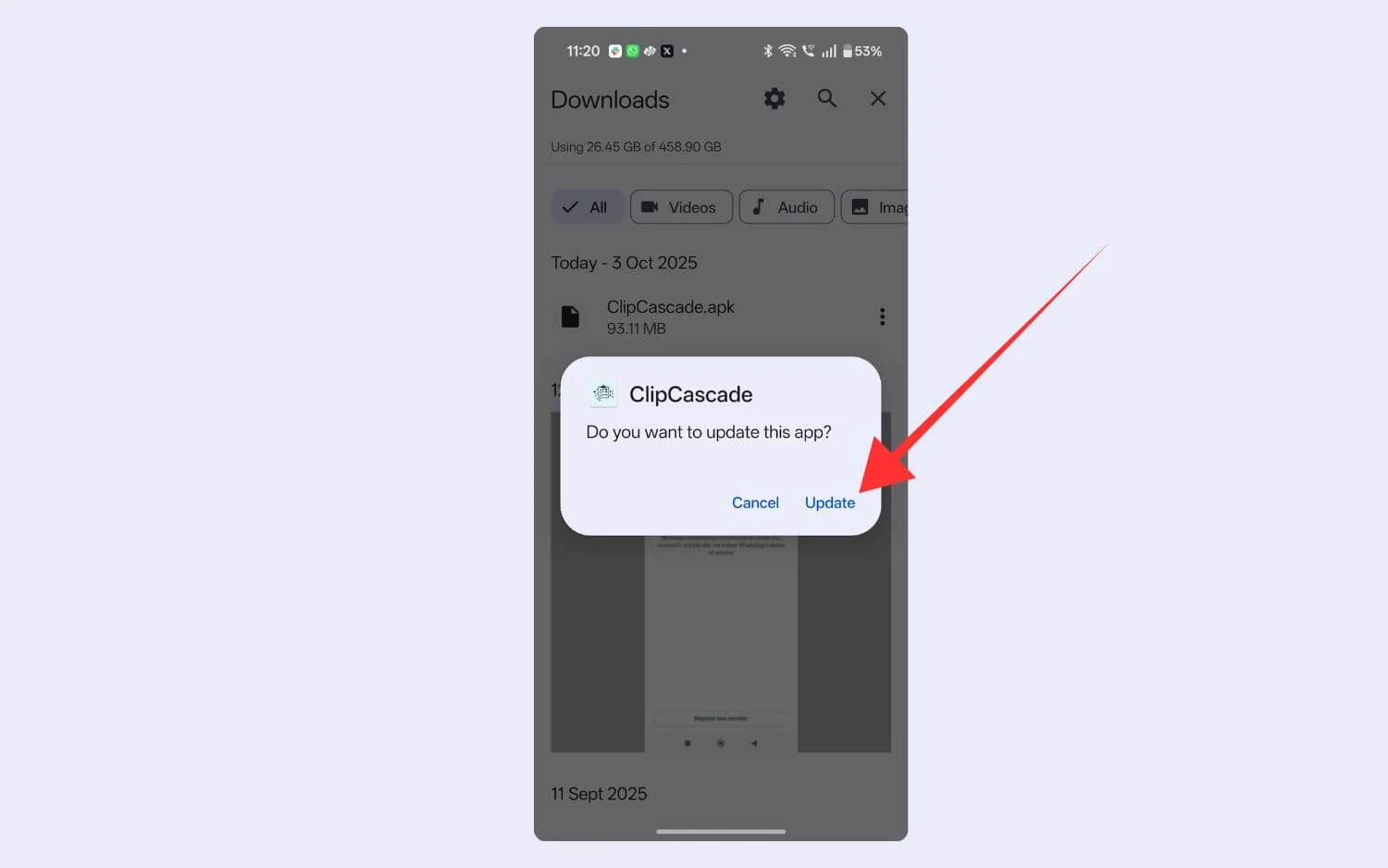
- Odată instalat, deschideți aplicația și introduceți detaliile de conectare, inclusiv numele de utilizator și parola (dacă ați schimbat parola, introduceți noua parolă aici). Puteți utiliza acreditările de utilizator pe care le -ați creat sub panoul de administrare.
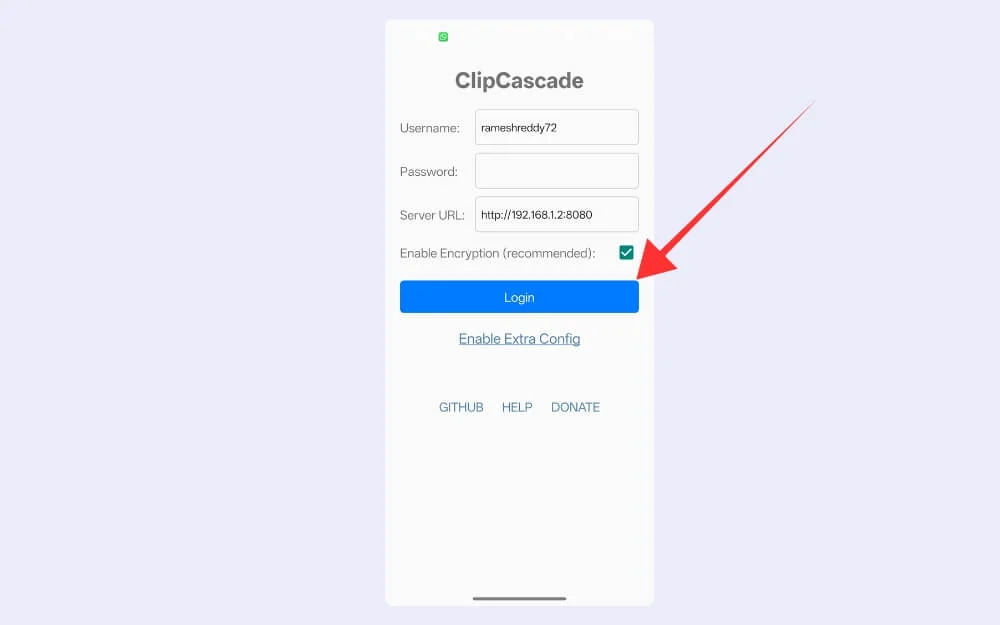
- În continuare, în adresa URL a serverului, introduceți adresa URL a serverului în care ClipCascade rulează în prezent pe dispozitiv (pentru a găsi, urmați pasul 6) și faceți clic pe autentificare . După ce v -ați conectat cu succes, faceți clic pe Start.
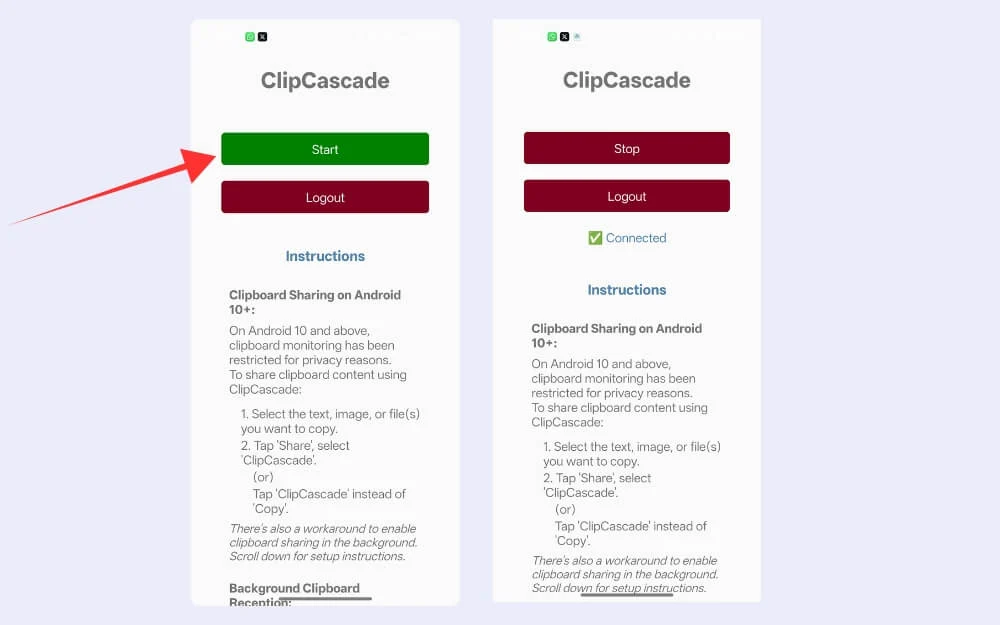
- Similar cu KDE Connect, pentru a partaja conținutul clipboard din Android, trebuie să partajați conținutul cu aplicația. După ce ați copiat textul, faceți clic pe partajare și selectați aplicația, sau după ce ați copiat textul, puteți atinge notificarea ClipCascade de pe bara de notificare și asta este. Acum puteți lipi conținutul direct pe Mac.
Cum să partajați conținutul clipboard de la Android la Mac
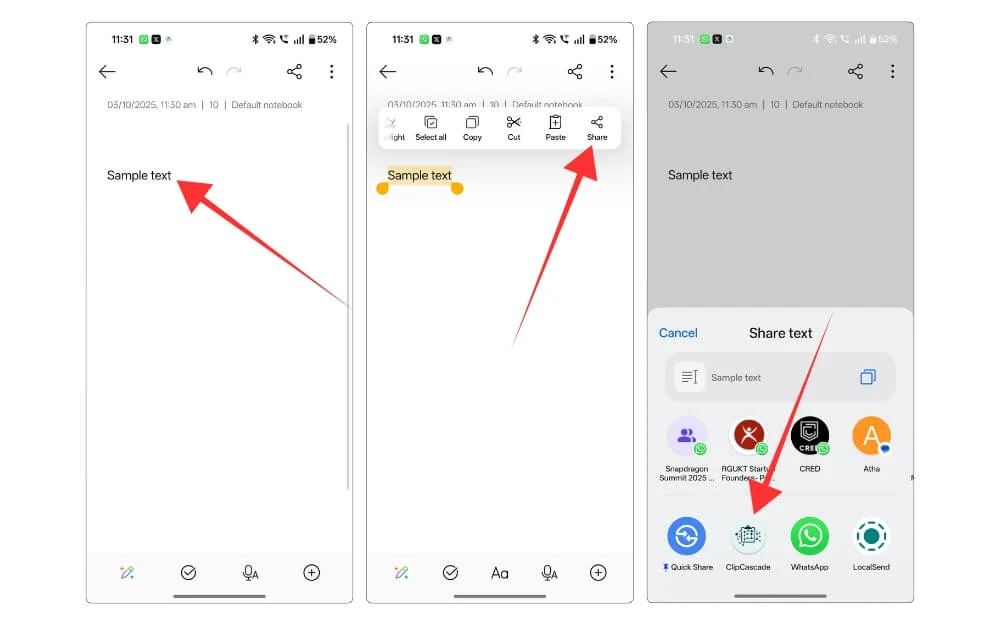
Pentru a partaja conținut între Android și Mac, trebuie să parcurgeți un pas suplimentar. Asigurați -vă că ClipCascade rulează pe server, pe Mac și pe smartphone -ul dvs. Android. Acum copiați conținutul de pe smartphone -ul Android, faceți clic pe butonul Share și selectați aplicația ClipCascade. Acum puteți copia și lipi direct conținutul pe Mac.
Cum să partajați conținutul de clipboard de la Mac și Android
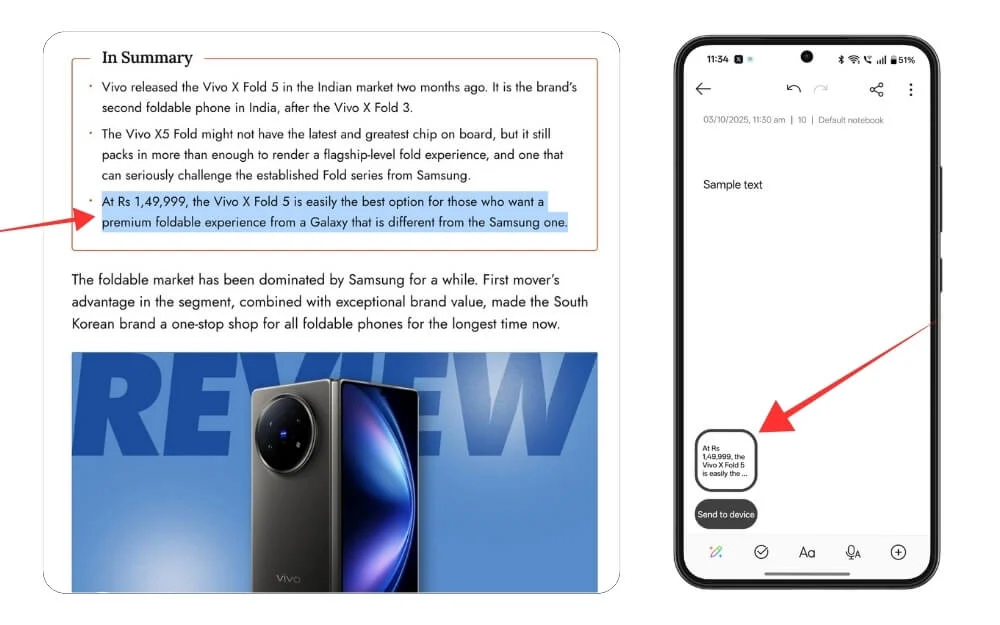
Asigurați -vă că aplicația ClipCascade rulează pe smartphone -ul dvs. Mac și Android. Puteți copia direct conținutul de pe Mac și lipiți -l pe smartphone -ul Android.
Întrebări frecvente privind partajarea conținutului de clipboard între Android și Mac
1. Poate ClipCascade Sync Sync Clipboard Date atunci când Mac -ul meu adormi?
Nu, nu puteți sincroniza conținutul clipboard atunci când Mac -ul dvs. este în modul de repaus. Deoarece am folosit Docker pentru a rula acest serviciu, Mac -ul dvs. ar trebui să fie treaz, iar Docker trebuie să funcționeze în fundal pentru a sincroniza conținutul de clipboard între dispozitive.
2. ClipCascade doar sincronizează text sau poate gestiona și fișiere și imagini?
De asemenea, puteți copia și lipi imagini și toate fișierele dintre conținut. Similar cu text, atunci când sincronizați imagini de la Android la Mac, selectați imaginea în smartphone -ul dvs. Android, faceți clic pe Share, selectați aplicația ClipCascade, iar pe Mac, puteți introduce comanda + V pentru a lipi imaginea pe Mac. Puteți copia direct imaginea pe Mac și lipiți -o direct pe smartphone -ul Android.
3. Trebuie să reconfigurez aplicația Android de fiecare dată când repornesc Docker?
Nu, atâta timp cât serverul rulează pe același IP și port, nu trebuie să reconfigurezi aplicația Android de fiecare dată când reporniți aplicația Docker pe Mac. Cu toate acestea, dacă IP-ul local Mac se schimbă, trebuie să reintroduceți acreditările și adresa URL și trebuie să vă reconectați la serverul de pe Mac.
4. Cum pot accesa Clipcascade când sunt în afara Wi-Fi-ului de acasă?
Dacă vă aflați în afara rețelei dvs., puteți configura un VPN, cum ar fi coada sau wireguard. După ce ați configurat VPN, puteți accesa conținutul dvs. de Mac de oriunde, chiar și din afara rețelei dvs., pentru a accesa clipboard -ul. Instalați aplicația gratuită de tailscale pe macOS și instalați -o prin conectarea cu adresa dvs. MAC. După ce ați creat un cont nou, Mac -ul dvs. va avea acum o nouă adresă IP de pe scară. Instalați acum aplicația Tailscale pe smartphone -ul dvs. Android și conectați -vă cu același cont, acum pe Mac Asigurați -vă că Docker rulează pe server, instalați acum aplicația ClipCascade pe smartphone -ul dvs. Android și introduceți noua adresă IP de pe scară în URL -ul serverului și conectați -vă la Mac și asta este acum, acum puteți accesa conținutul de clipare Mac în afara serverului local.
5. Pot mai multe persoane din aceeași gospodărie să folosească Clipcascade?
Da, puteți crea utilizatori separați în panoul de administrare ClipCascade și conținutul de clipboard de sincronizare între dispozitive. De exemplu, din panoul de administrare, faceți clic pe Adăugați un utilizator nou și creați un utilizator nou. Utilizați aceleași acreditări pe dispozitivul pe care doriți să îl sincronizați clipboard -ul. De exemplu, pe un nou dispozitiv Windows sau un dispozitiv Android, vă puteți conecta cu noile acreditări și puteți sincroniza conținutul de clipboard între ele. Asigurați -vă că acești utilizatori sunt diferiți, astfel încât datele clipboard să nu interfereze cu alte dispozitive.
